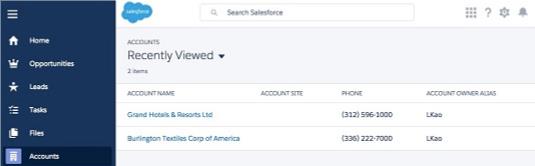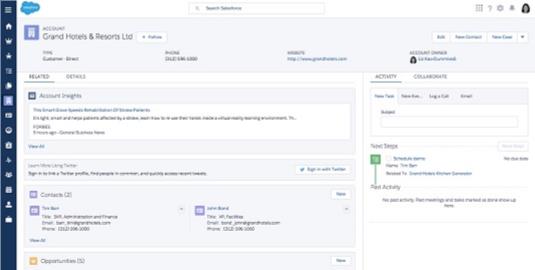For at komme til en post i Salesforce Lightning Experience skal du finde dets tilsvarende objektikon i navigationslinjen og klikke på ikonet. Hvis den ikke er der, skal du bruge appstarteren til at klikke på den tilsvarende apps flise og derefter finde et bestemt objektnavn, der skal klikkes på.
Hvis du klikker på objektnavnet fra navigationslinjen, får du en side, der viser en listevisning over de senest viste objekter. Du kan derefter ændre dette til en brugerdefineret listevisning ved at klikke på den lille trekant til højre for navnet på den nyligt viste plukliste. Vælg din post fra listen over returnerede varer.
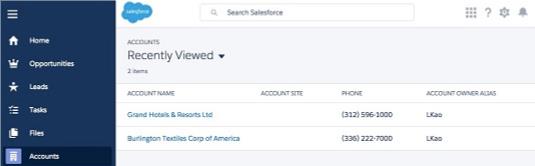
Sådan kommer du til kontoposten.
Når du ser på en post, skal du indse, at Lightning Experience er beregnet til at reducere den lodrette rulning, der er fremherskende i Salesforce Classic UI. Elementerne i den gamle brugergrænseflade eksisterer stadig; de er lige flyttet rundt.
Her er nogle almindelige ændringer, der forekommer på en ny Lightning Experience-postside:
- Standardfelter er opsummeret øverst på siden. Den øverste del af en post viser standard feltinformation. Når du ruller ned, er postens navn forankret, så du aldrig glemmer, hvilken post du ser detaljer om.
- Knapperne Rediger og Ny optagelse er flyttet til højre. Knapperne Rediger og Slet findes stadig. De er bare forskudt lidt til højre. Hvis du ikke kan se en af dine knapper på listen, skal du klikke på den lille trekant til højre for eksisterende knapper for at se en liste over yderligere.
- Relaterede lister vises som kort. For nogle objekter vises dette i den midterste del af posten under postens overskrift. For andre objekter vises relaterede lister i højre side. De har alle form af kort, hvor nogle få felter er eksponeret for at give folk noget kontekst omkring den post.
- Aktivitetsknapper er blevet ændret til underfaner i underafsnittet Aktivitet. For nogle objekter vises underafsnittet Aktivitet i den midterste del af posten under overskriften. For andre objekter er aktivitetsområdet i højre kolonne. Salesforce Classic-knapperne er væk, erstattet af underfaner, der stadig giver dig mulighed for at logge et opkald eller oprette en ny opgave, begivenhed eller e-mail.
- Postoplysninger er blevet flyttet til det nye underafsnit Detaljer. Dette er beregnet til både at reducere mængden af lodret rulning, samtidig med at du hurtigt kan komme til yderligere felter på din post. Brugerdefinerede links vises også her.
- Chatter-feedet er indlejret i den nye Collaborate-undersektion. Du vil se alle indlæg fra dit Chatter-feed her, relateret til hvilken post du er på. Du vil være i stand til at skrive en kommentar, dele et link eller oprette en afstemning, ligesom du gjorde før, under de respektive underfaner. Igen hjælper dette med at reducere den lodrette rulning på en post.
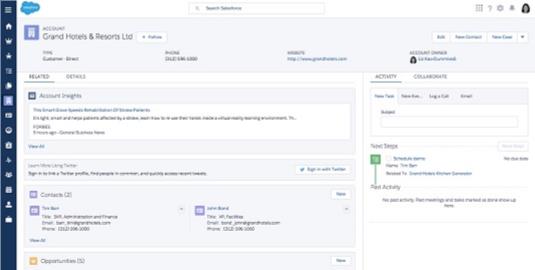
Dissekere kontoposten.